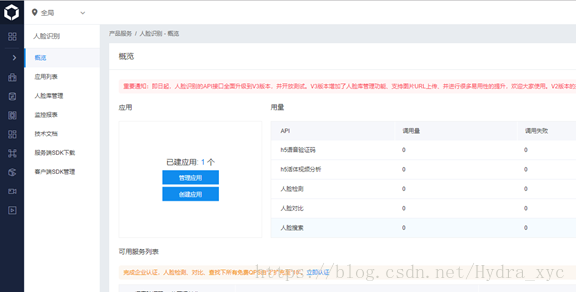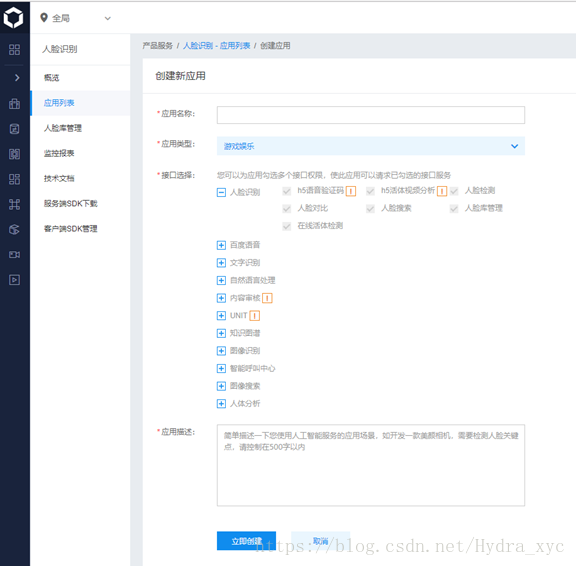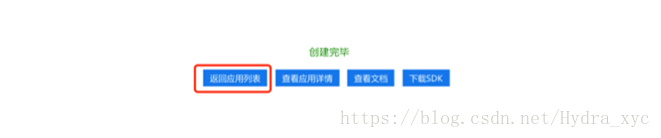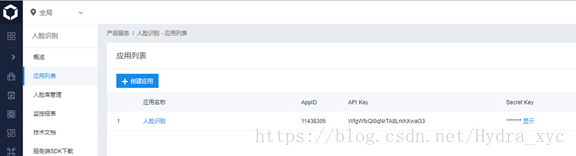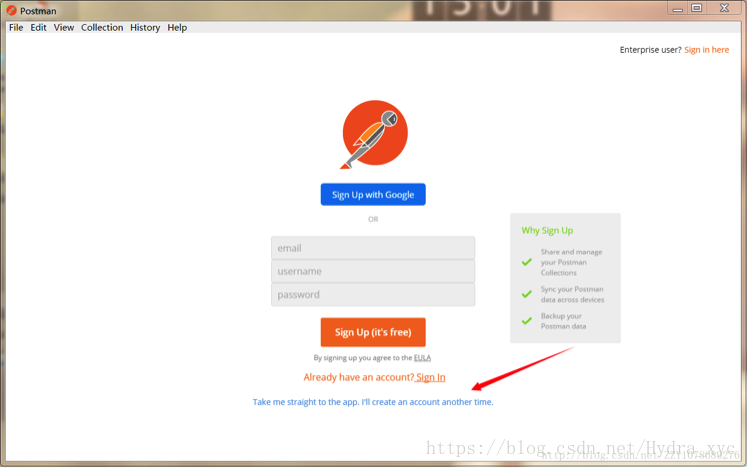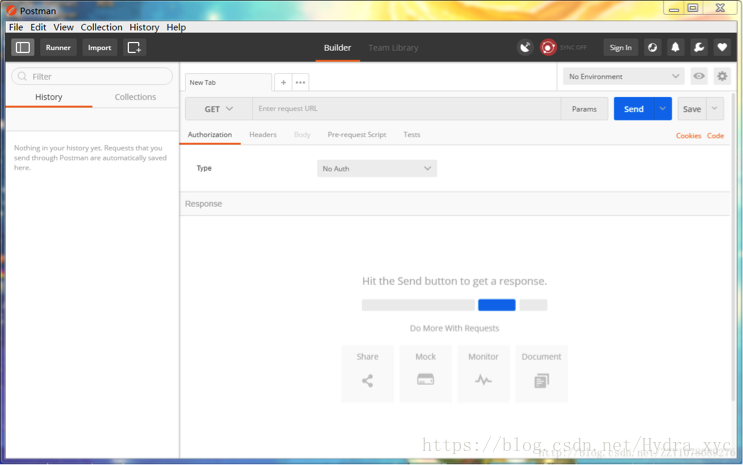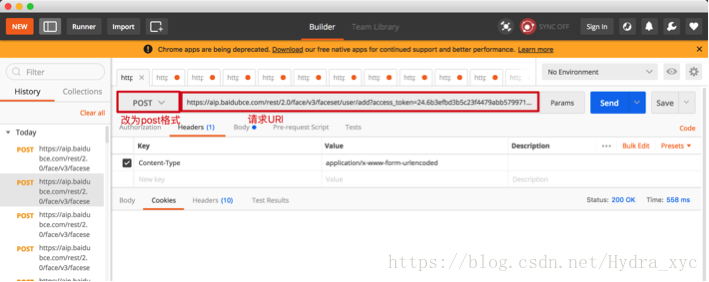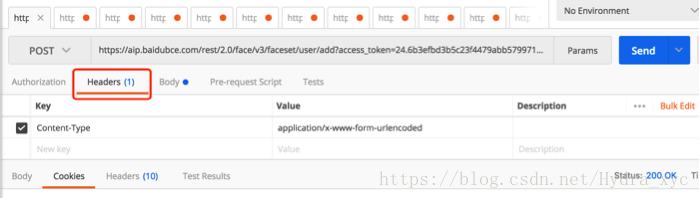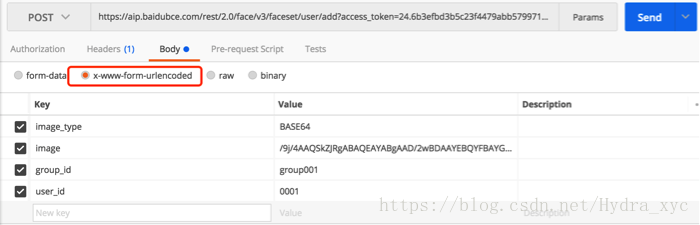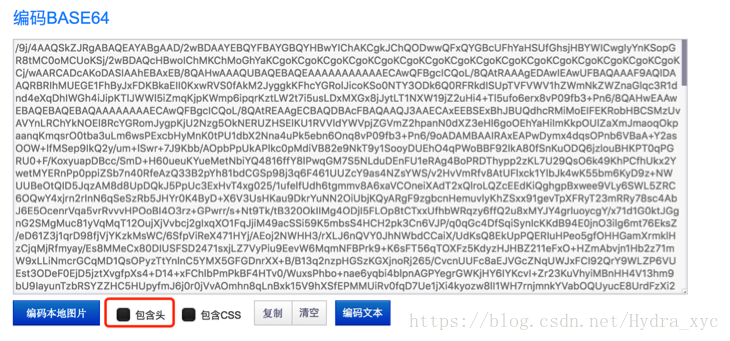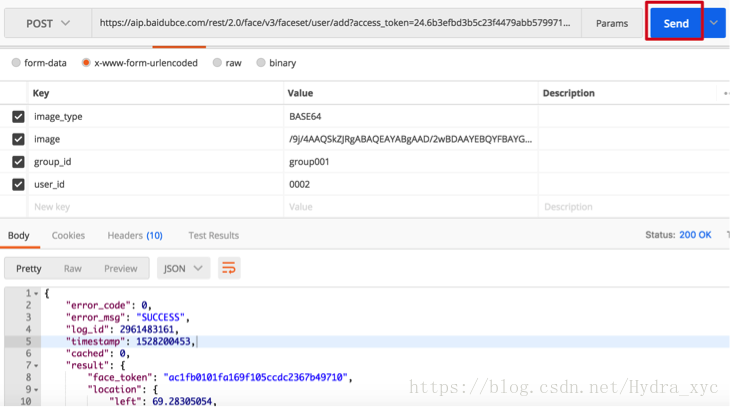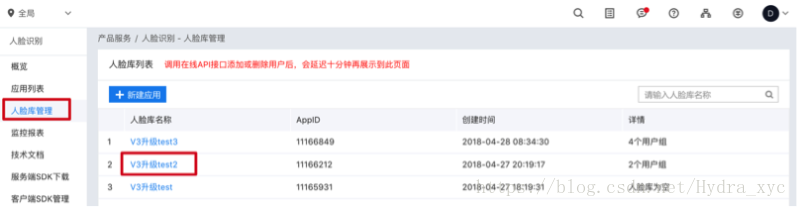在百度AI开放平台使用百度的人脸识别能力,只需要三个核心步骤即可操作完成:
1、获取接口权限 2、准备接口调用工具 3、进行接口调用,全部流程走通只需要十分钟时间。
具体操作步骤如下:
1、 获取接口权限
获取接口权限是调用接口的前提,主要分为以下几步:
(1)进入百度云的人脸识别控制台
https://console.bce.baidu.com/ai/?_=1528192333418&fromai=1#/ai/face/overview/index
若没有百度账号,可以用手机号快速注册一个。
(2)创建人脸识别应用
账号登录成功,您需要创建应用才可正式调用AI能力。应用是您调用API服务的基本操作单元,您可以基于应用创建成功后获取的API Key及Secret Key,进行接口调用操作,及相关配置。
创建应用,填写【应用名称】和【应用描述】,即可创建应用(其他选项可以不做操作,使用默认值即可)
创建完成后,点击“返回应用列表”进行下一步操作。
(3)获取秘钥
在您创建完毕应用后,平台将会分配给您此应用的相关凭证:API Key、Secret Key。使用秘钥将可以在下一步中获取调用接口所需的Access Token。
(2)获取调用接口所需的Access Token
人脸识别在线接口主要针对HTTP API调用者,,调用API时必须在URL中带上accesss_token参数,获取Access Token的流程如下:
A、如果您使用的是mac电脑可以将此示例代码复制到“终端”上直接获取token。示例代码如下:
#!/bin/bash curl -i -k'https://aip.baidubce.com/oauth/2.0/token?grant_type=client_credentials&client_id=【API Key】&client_secret=【Seceret Key】B、非Mac电脑操作流程如下,参考文档:http://ai.baidu.com/docs#/Auth/top
获取Access Token
请求URL数据格式
向授权服务地址https://aip.baidubce.com/oauth/2.0/token发送请求(推荐使用POST),并在URL中带上以下参数:
· grant_type: 必须参数,固定为client_credentials;
· client_id: 必须参数,应用的API Key;
· client_secret: 必须参数,应用的Secret Key;
例如:
https://aip.baidubce.com/oauth/2.0/token?grant_type=client_credentials&client_id=Va5yQRHlA4Fq5eR3LT0vuXV4&client_secret=0rDSjzQ20XUj5itV6WRtznPQSzr5pVw2&
服务器返回的JSON文本参数如下:
· access_token: 要获取的Access Token;
· expires_in: Access Token的有效期(秒为单位,一般为1个月);
· 其他参数忽略,暂时不用;
例如:
{
"refresh_token": "25.b55fe1d287227ca97aab219bb249b8ab.315360000.1798284651.282335-8574074",
"expires_in": 2592000,
"scope": "public wise_adapt",
"session_key":"9mzdDZXu3dENdFZQurfg0Vz8slgSgvvOAUebNFzyzcpQ5EnbxbF+hfG9DQkpUVQdh4p6HbQcAiz5RmuBAja1JJGgIdJI",
"access_token": "24.6c5e1ff107f0e8bcef8c46d3424a0e78.2592000.1485516651.282335-8574074",
"session_secret": "dfac94a3489fe9fca7c3221cbf7525ff"
}
若请求错误,服务器将返回的JSON文本包含以下参数:
· error: 错误码;关于错误码的详细信息请参考下方鉴权认证错误码。
· error_description: 错误描述信息,帮助理解和解决发生的错误。
例如认证失败返回:
{
"error": "invalid_client",
"error_description": "unknown client id"
}
保存获取到的Access Token,在调用接口时会用到。
2、 准备接口调用工具
Postman是一个比较给力的Http请求模拟工具,可以快速进行接口调用。
下载地址如下:
安装教程: Postman的安装非常简单,只需要双击安装包,然后什么都不需要操作,它直接就自己完成了,如下图,在初次登录的时候很多人都没有账号,所以说我们可以直接点击图示中的蓝色字体部分,直接进入Postman的主界面:
如下图,这就是Postman的主界面。
3、 进行调用接口
在postman上可以快速进行接口请求,调用人脸识别接口需要输入正确的接口地址,提前准备人脸图片,具体如下:
(1)输入请求地址
可直接复制的请求地址:“https://aip.baidubce.com/rest/2.0/face/v3/faceset/user/add?access_token=【在第一步中获取的access-token】”
注:需要将请求格式切换为“Post”
(2)修改请求头(header)
Key栏输入:Content-Type
Value栏输入:application/x-www-form-urlencoded
(3)输入请求参数(body)
先选择“x-www-form-urlencoded”,然后参考下图输入参数:
image_type=BASE64
image=图片的base64转码后的结果(此处要使用即将注册到人脸库的人脸图片),转码工具:https://tool.css-js.com/base64.html(注意:在base64转码工具中,要取消默认选项“包含头”)
group_id=gropu001(可自定义:由数字、字母、下划线组成)
user_id=0001(可自定义:由数字、字母、下划线组成)
注意:在base64转码工具中,要取消默认选项“包含头”
(4)开始请求
点击右上角的“send”,即可请求成功。
2、验证调用结果
进入百度云后台的人脸库可视化管理界面,点击人脸库名称并逐级进入到人脸维度,即可看到注册成功的人脸图片(注:调用在线API接口添加用户后,会延迟几分钟再展示到此页面,如果没更新,请勿着急)
人脸识别